在word文档的编辑中,经常需要将一些特殊格式的文件插入,其中比较常见的就是CAD。CAD转换成word有几种方法,在这里我们介绍一个比较简便且符合人们阅读习惯的方式。它是如何进行操作的?下面我们就来学习一下。
首先我们打开CAD文件,点击下方的布局,进入布局模式:
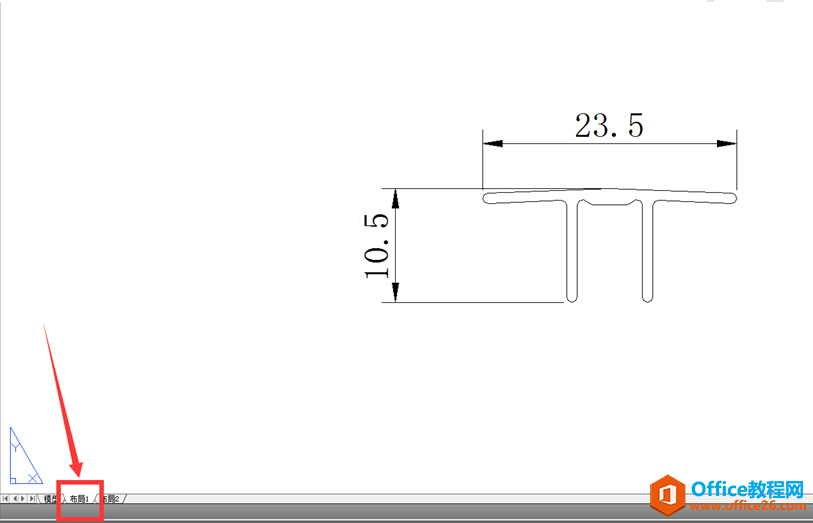
在下方的输入栏输入:JPOUT:
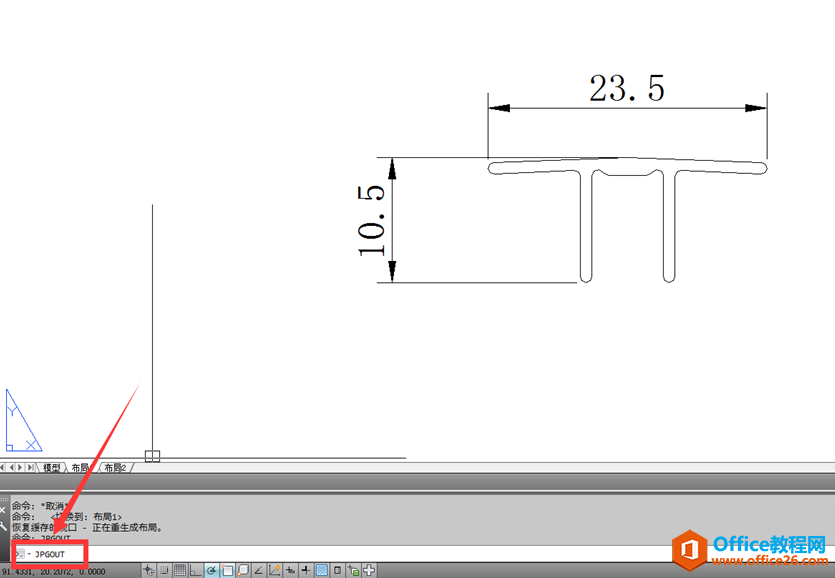
在弹出的保存文件对话框中,我们可以看到系统已经默认保存的格式是JPG,也就是图片格式:
WPS word怎么扫描图片
经常使用Word扫描图片的人,每次都需要扫描软件,把图片扫描出来保存后,再把扫描出来的东西调到Word当中,这样是很麻烦的,其实可以在Word里面直接扫描图片,所以如何在Word里扫描图片呢
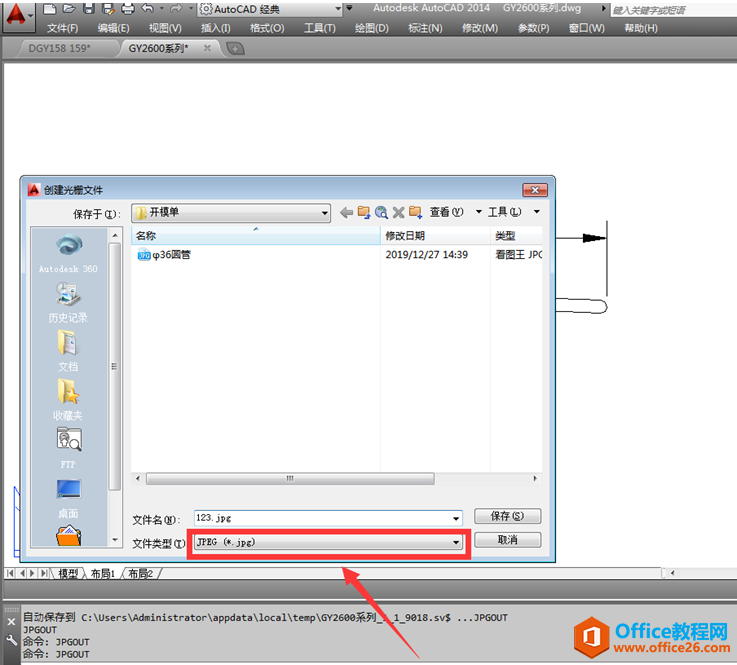
打开一个word文档,点击工具栏【插入】,在下拉菜单中选择【图片】,下一级菜单中选择【本地图片】:
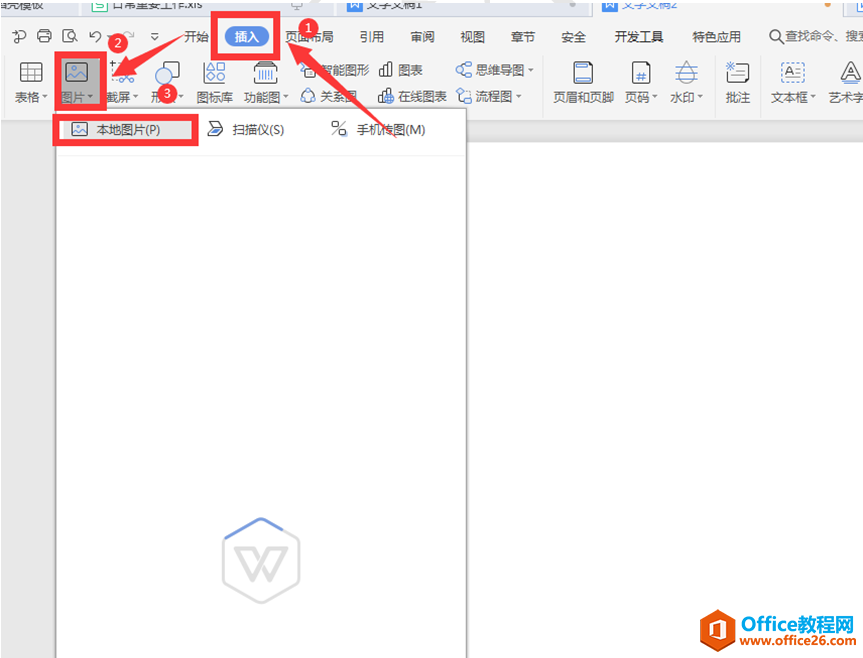
打开插入对话框,选择保存的图片,点击打开:
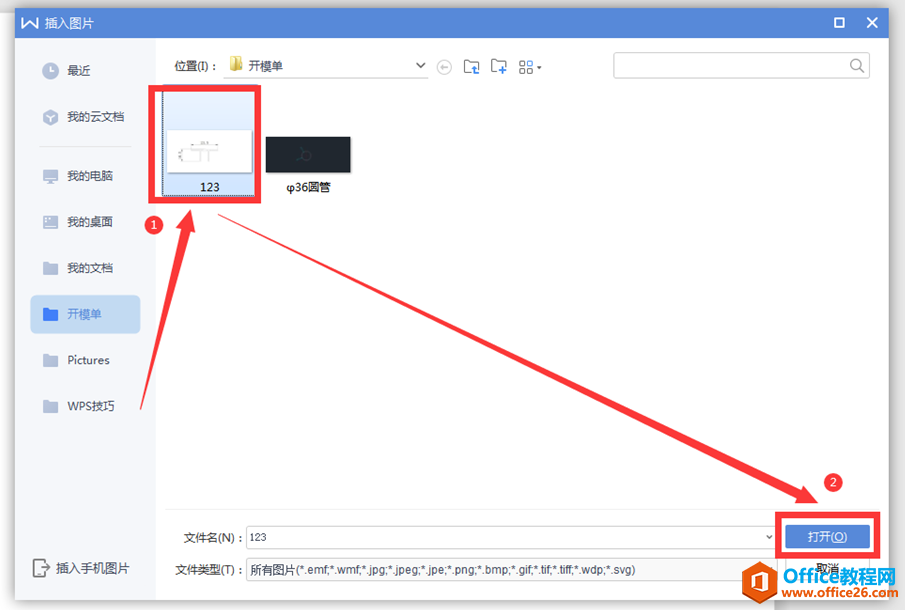
点击图片,选择工具栏上的【图片工具】,在下拉菜单中选择【裁切】:
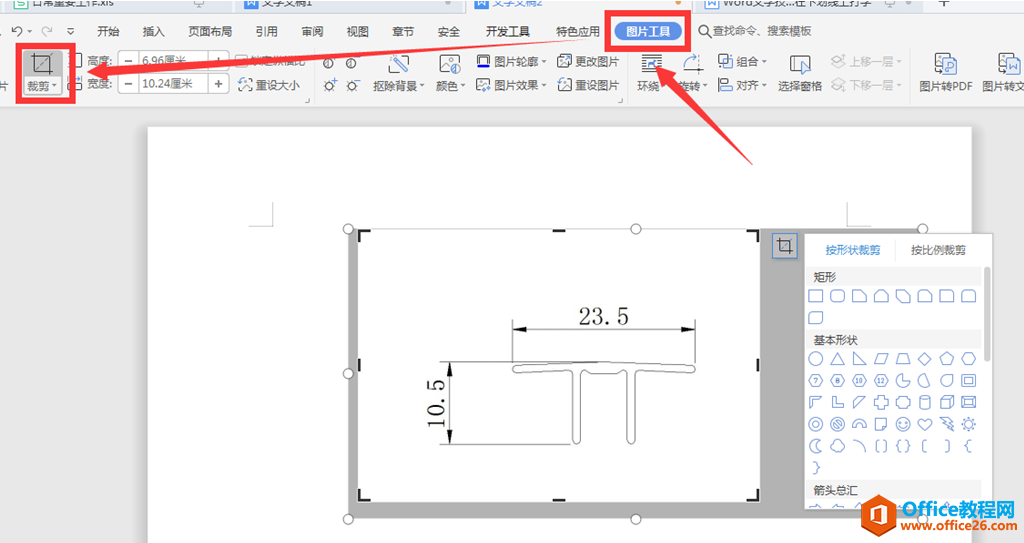
将图片裁成我们认为合适的大小:
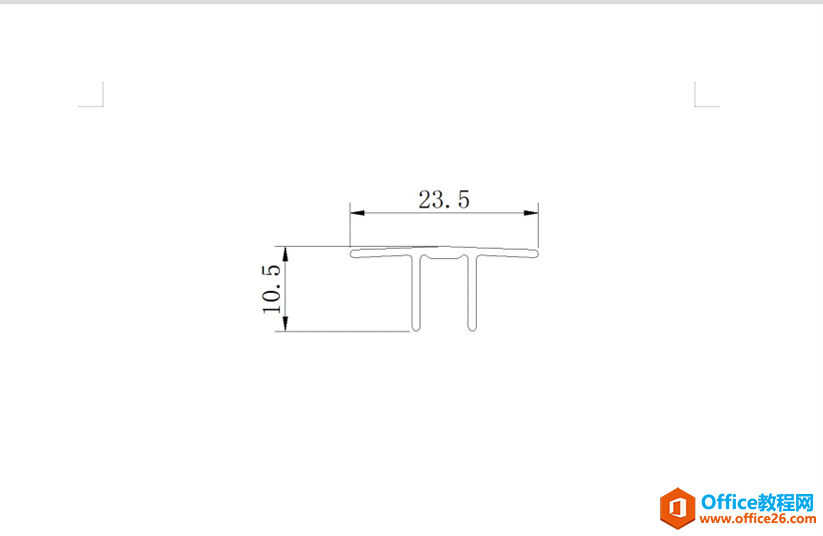
以上就是我们今天学习的Word文字中关于将CAD转换成word的技巧,看起来是不是很简单,大家学会了么?
WPS Excel 中定位空白区域后向下填补同类项的方法
用Excel编辑表格时,会对表格进行一些处理,经常会碰到空白单元格,要向上或向下填补同类项,如果一个一个添加,效率很低,我们可以定位功能,实现批量填充。我们需要将下方每行采购






